У статті розглядається початок роботи та базові настройки сервера Apache Tomcat - контейнера для сервлетів, інтегрованого з NetBeans IDE.
Завдяки добре реалізованим можливостям з управління та налаштування Tomcat в NetBeans, істотно полегшується робота програміста і прискорюється процес розробки WEB додатків.
Tomcat являє собою HTTP сервер, основною метою якого є завантаження сервлетів в пам'ять і виконання їх коду при отриманні HTTP запитів. У той час як після виконання PHP скрипта пам'ять очищається, Tomcat завантажує сервлет один раз при першому зверненні до сервлету, що позитивно впливає на продуктивність сервера і забезпечує можливість збереження стану сервлету в проміжках між запитами.
У статті про установку NetBeans була розглянута установка середовища програмування разом з інтегрованим Tomcat, таким чином, управління сервером і розгортання додатків проводиться з середовища програмування, і щоб приступити до роботи, нам доведеться запустити NetBeans.
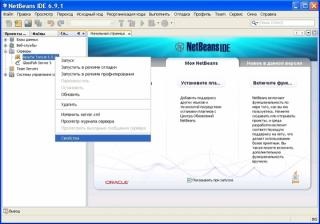
На вкладці "Служби" в розділі "Сервери" правою кнопкою миші по ярлику "Apache Tomcat" і в контекстному меню виберіть пункт "Властивості".
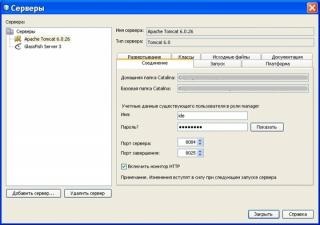
У вікні, нам представлена панель управління Apache Tomcat.
Ім'я користувача і пароль можна залишити за замовчуванням, так як управління сервером проводиться від імені NetBeans.
На початковому етапі нас може зацікавити пункт "Порт сервера".
За замовчуванням Tomcat працює на порту 8080, що поставляється ж з NetBeans - на порту з іншим номером, щоб уникнути конфліктів з можливо вже встановленими раніше в системі контейнерами сервлетів. Можна залишити номер порту, запропонований при установці.
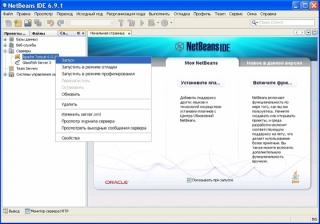
Закриваємо діалогове вікно і знову повертаємося до контекстного меню, тепер, щоб запустити Tomcat, вибераем пункт "Запуск".
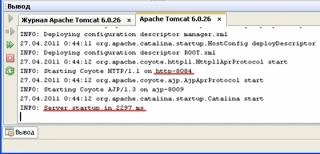
На вкладці "Висновок" в нижній частині робочого простору IDE, переконуємося, що сервер запущений і чекає звернень на порту 8084.
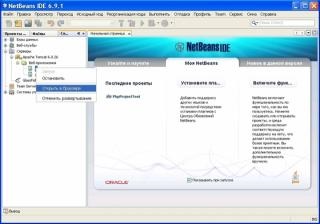
Клацніть правою кнопкою миші по кореневої директорії і в контекстному меню виберіть пункт "Відкрити в браузері".
При установці самостійної версії Tomcat дана сторінка також є веб інтерфейсом до панелі управління Tomcat, яка в рамках даної статті не описується, тому що управління сервером і розгортання додатків проводиться виключно з середовища IDE.
Втім, ви можете отримати до неї доступ, перейшовши за посиланням "Tomcat Manager" в лівому верхньому кутку сторінки і скориставшись ім'ям користувача "ide" і паролем, автоматично призначеним при установці. Пароль можна подивитися на тій же вкладці налаштувань в NetBeans, на якій ми налаштовували номер порту і HTTP монітор.
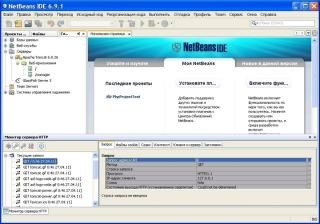
Історія запитів браузера до сервера ретельно фіксується HTTP монітором.
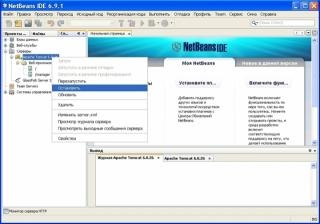
Зупинка сервера здійснюється з того ж контекстного меню, шляхом вибору опції "Зупинити". Також доступна можливість перезапуску сервера, що буде корисним в процесі розробки додатків.